综合
搜 索
- 综合
- 软件
- 系统
- 教程
笔者还原win10系统修改文件存储位置的方案
发布日期:2019-09-11 作者:深度系统官网 来源:http://www.52shendu.com
win10系统是很多电脑用户首选的装机系统,然而有不少用户在使用过程中可能会碰到win10系统修改文件存储位置的情况。大部分用户电脑技术都是菜鸟水平,面对win10系统修改文件存储位置的问题,无法自行解决。不少用户都来咨询小编win10系统修改文件存储位置要怎么处理?其实可以根据以下步骤 首先打开win10控制面板,进入“系统和安全”,在左侧导航栏中打开“高级系统设置”。 切换到“高级”选项卡,打开“环境变量”。这样的方式进行电脑操作,就可以搞定了。下面就和小编一起看看解决win10系统修改文件存储位置问题详细的操作步骤:
修改临时文件存储位置并不需要第三方软件的帮助,通过win10自带的设置项自己就可以进行修改。首先打开win10控制面板,进入“系统和安全”,在左侧导航栏中打开“高级系统设置”。
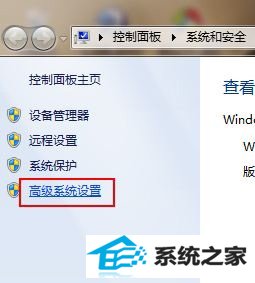
高级系统设置
切换到“高级”选项卡,打开“环境变量”。
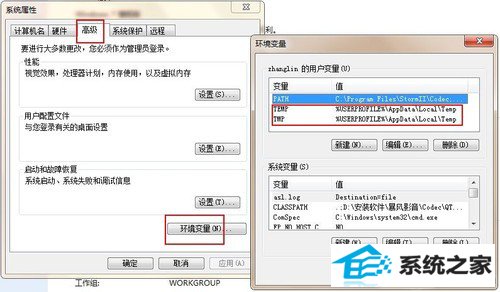
打开环境变量
在环境变量对话框中分别选中“TEMp”和“TMp”,点击“编辑”按钮。
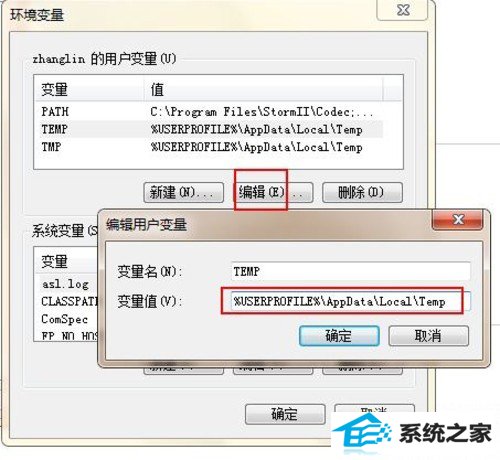
编辑用户变量
在编辑用户变量对话框中,我们看到变量值处是可以进行编辑的部分,这里已经存在原系统默认的临时文件存放地址,我们可以直接将用户和系统的temp和tmp变量都改到另外的路径即可。
改好临时文件路径之后,别忘了将原来临时文件目录彻底删除,删完之后你会发现系统盘分区的容量标示短了一大截,一下就由红转蓝了。
栏目专题推荐
系统下载排行
- 1电脑公司Win10 完整装机版 2021.03(32位)
- 2深度系统 Ghost Xp SP3 稳定装机版 v2019.03
- 3萝卜家园win11免激活64位不卡顿优良版v2021.10
- 4番茄花园Windows10 32位 超纯装机版 2020.06
- 5萝卜家园Win7 旗舰装机版 2020.12(32位)
- 6深度技术Win10 精选装机版64位 2020.06
- 7萝卜家园Windows7 64位 热门2021五一装机版
- 8深度系统 Ghost Win7 32位 安全装机版 v2019.06
- 9系统之家Win7 64位 珍藏装机版 2020.11
- 10电脑公司win7免激活64位通用旗舰版v2021.10
